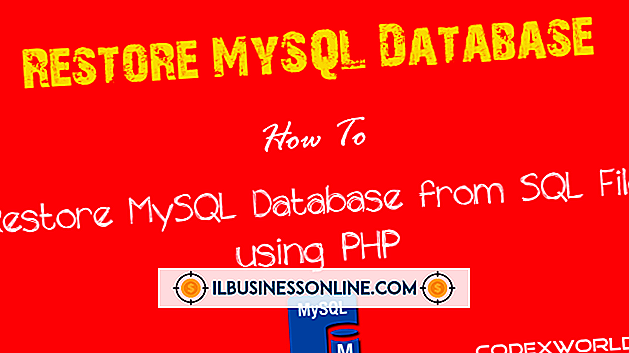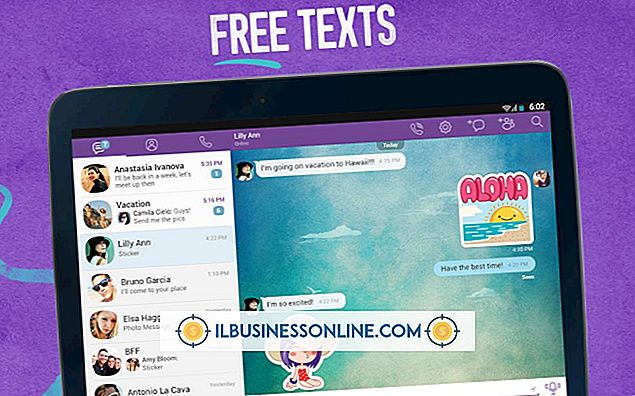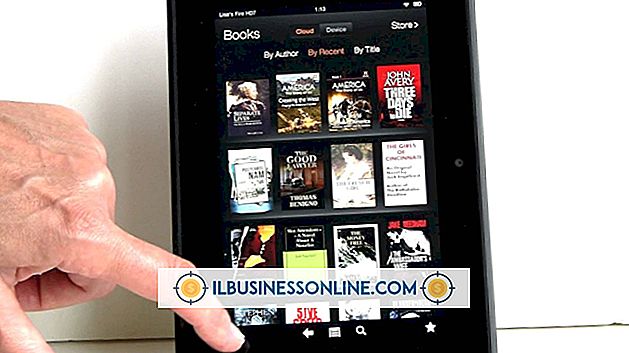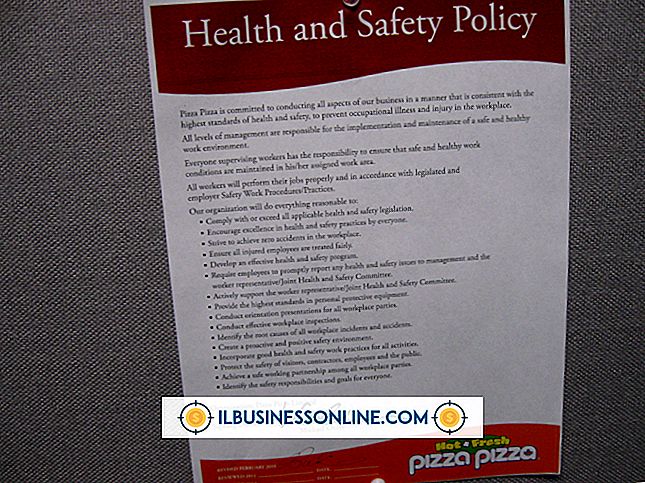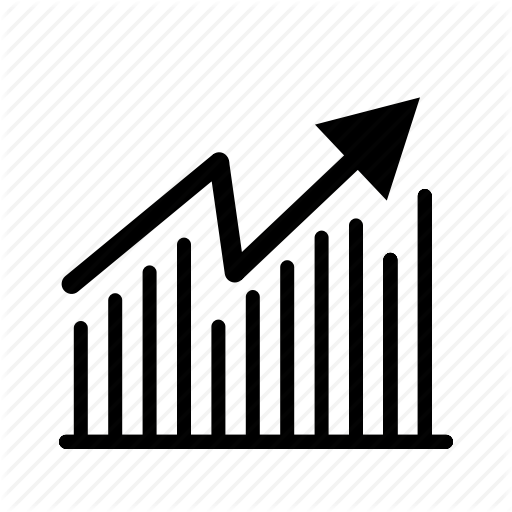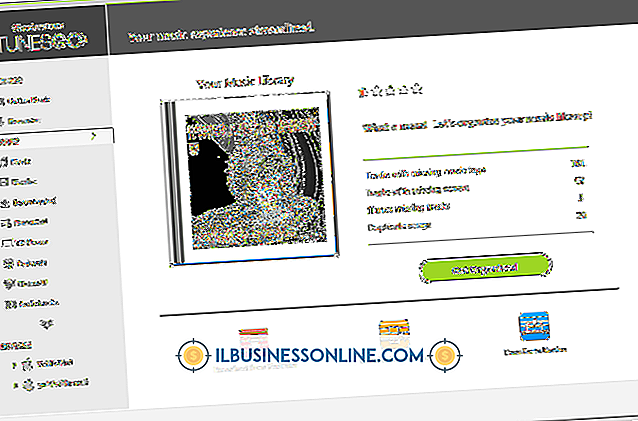Så här använder du en SQL-databas och cPanel

Om ditt företags webbhotell hanteras av cPanel, kan du enkelt skapa nya SQL-databaser genom det användarvänliga gränssnittet. Dessa databaser är kopplade till ett innehållshanteringssystem som WordPress eller Drupal och håller webbplatsens innehåll åtskilt från dess estetik. Detta gör att du kan göra ändringar på din webbplats utan att behöva redigera var och en av dina webbsidor separat. SQL-databaser skapas och hanteras via cPanels databaser-meny.
1.
Logga in på ditt cPanel-konto. Inloggningssidan finns vanligtvis på "//yoursite.com:2082".
2.
Bläddra ner genom menyerna tills du hittar rubriken "Databaser". Klicka på "MySQL Databaser" -knappen och vänta sedan på databaslistan att ladda.
3.
Skapa en ny databas genom att skriva ett namn i textfältet "Ny databas". Texten du anger kommer automatiskt att prefixas med ditt cPanel-inloggningskonto och ett understreck; till exempel "yoursite_database1". Klicka på "Skapa databas" när du är klar.
4.
Skapa en ny användare för den här databasen. Bläddra ner till menyn "Lägg till ny användare" och ange sedan ett användarnamn i textfältet "Användarnamn". Återigen är detta prefixat med ditt cPanel användarnamn. Skriv ett lösenord för kontot. Du kan klicka på "Generera lösenord" om du föredrar cPanel att skapa ett lösenord för dig. Klicka på "Skapa användare" när du är klar.
5.
Länk användarkontot till databasen. Under rubriken Lägg till användare till databas väljer du den användare och databasen du just skapat från de relevanta rullgardinsmenyerna. Klicka på "Lägg till" när du är klar. Du har nu skapat en databas och ett användarkonto - databasnamnet, användarnamnet och lösenordet kan nu skrivas in i ditt innehållshanteringssystem för att länka de två.
Tips
- Du kan kolla eller reparera din databas genom att gå till MySQL Databaser och sedan välja din databas från rullgardinsmenyn "Kontrollera DB" och "Reparera DB".